Как Сумма если Равные в один из многих вещей в Excel
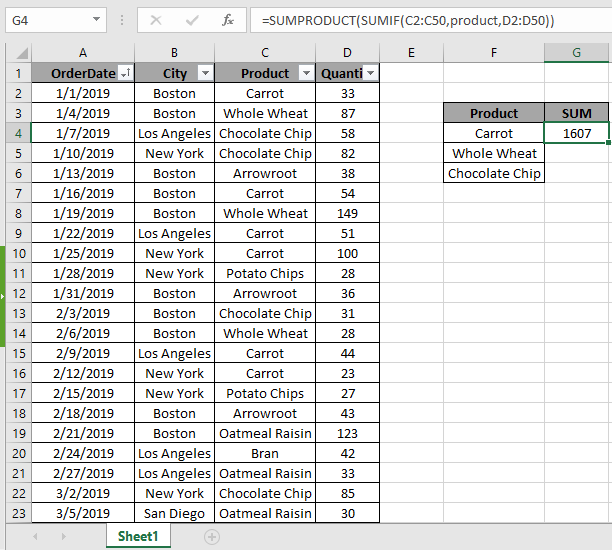
В этой статье мы узнаем, как суммировать значения, когда значение равно одной из многих вещей. Простыми словами, мы попробуем суммировать значения, если любой из нескольких критериев верен. Функция СУММЕСЛИМН работает по логике. Постараемся разобраться в нашей логике. А для суммирования значений с помощью логики или всегда присутствует `link: / summing-excel-sumproduct-function [SUMPRODUCT function].
Как решить проблему?
Для этой статьи нам потребуется использовать link: / summing-excel-sumproduct-function [SUMPRODUCT function]. Теперь составим формулу из этих функций. Здесь нам дан набор данных и диапазон, и нам нужно сопоставить любое из значений в диапазоне и получить сумму соответствующих значений из набора данных.
Общая формула:
= SUMPRODUCT ( SUMIF ( range, cri_range, sum_range ) )
Диапазон: диапазон для соответствия диапазону критериев диапазон критериев: диапазон критериев диапазон_суммы: диапазон, в котором требуется сумма
Пример:
Все это может сбивать с толку. Итак, давайте протестируем эту формулу, запустив ее на примере, показанном ниже.
Здесь у нас есть набор данных (A1: D50) с датой заказа, городом, продуктом и его количеством.
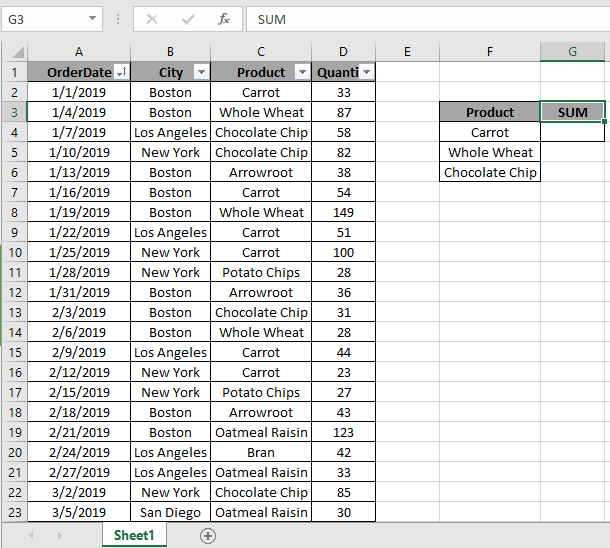
Во-первых, нам нужно найти сумму количества, в которой товар соответствует любому из значений, указанных в отдельном диапазоне. Теперь мы будем использовать следующую формулу, чтобы получить сумму. Используйте формулу:
= SUMPRODUCT ( SUMIF ( C2 : C50 , product , D2:D50 ) )
E5: E11: диапазон в наборе данных, который необходимо сопоставить.
продукт: диапазон критериев D2: D50: диапазон суммы, сумма количества Пояснение:
-
Функция СУММЕСЛИ возвращает сумму, если она должна соответствовать одному значению в диапазоне. Но здесь СУММЕСЛИ принимает аргумент и возвращает массив функции СУММПРОИЗВ.
СУММПРОИЗВ (\ {760; 348; 499})
-
Функция SUMPRODUCT получает возвращенный массив, который содержит массив сумм количества для различных продуктов, и возвращает SUM возвращенного массива.
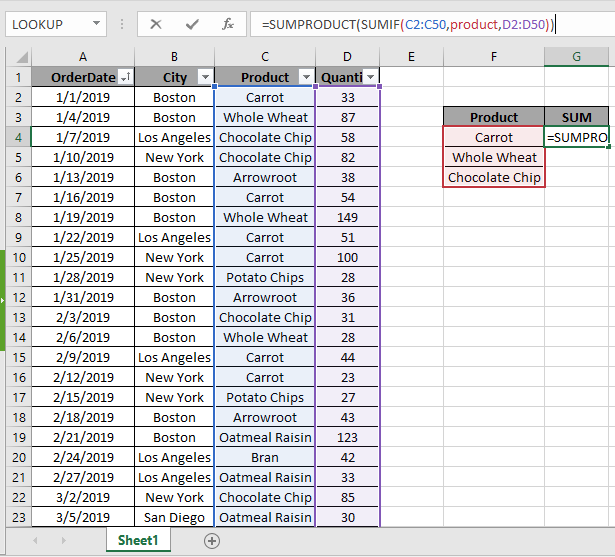
Здесь диапазон задается как ссылка на ячейку, а диапазон критериев — как именованный диапазон. Нажмите Enter, чтобы получить счет.
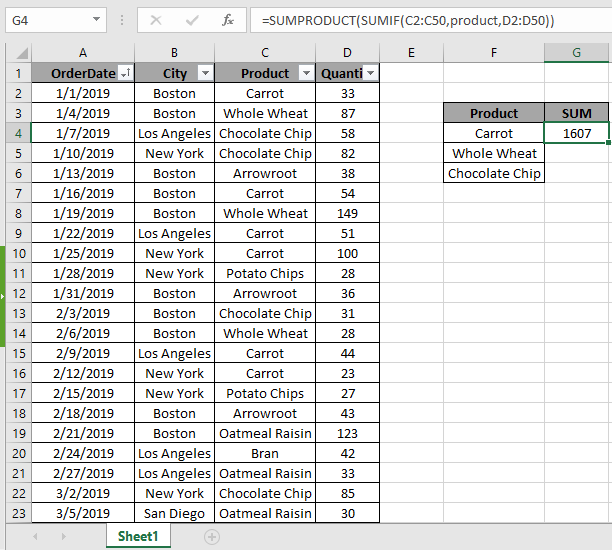
Как вы можете видеть на приведенном выше снимке, сумма количества моркови, шоколадной крошки или цельной пшеницы составляет 1607.
Вот некоторые наблюдения, показанные ниже.
Примечания:
-
Формула работает только с числами.
-
Формула работает, только если в поисковой таблице нет дубликатов. Функция СУММПРОИЗВ рассматривает нечисловые значения как нули.
-
Функция СУММПРОИЗВ рассматривает логическое значение ИСТИНА как 1 и Ложь как 0.
-
Массив аргументов должен иметь ту же длину, что и функция.
Вот как вы суммируете ценности, когда любой из многих критериев верен.
Дополнительные статьи о функциях СУММПРОИЗВ можно найти здесь. Поделитесь своим запросом ниже в поле для комментариев. Мы поможем вам.
Похожие статьи
link: / summing-excel-sumproduct-function [Как использовать функцию СУММПРОИЗВ в Excel]: возвращает СУММ после умножения значений в нескольких массивах в Excel.
link: / summing-sum-if-date-is-between [SUM if date is between]: Возвращает СУММУ значений между заданными датами или периодами в Excel.
link: / summing-sum-if-date-more-than-given-date [Сумма, если дата больше заданной даты]: * Возвращает СУММУ значений после заданной даты или периода в Excel.
link: / summing-2-way-to-sum-by-month-in-excel [2 способа суммирования по месяцам в Excel]: * Возвращает СУММУ значений за данный конкретный месяц в excel.
link: / summing-how-to-sum-multiple-columns-with-condition [Как суммировать несколько столбцов с условием]: возвращает СУММУ значений по нескольким столбцам, имеющим условие в excel `link: / tips-excel- wildcards [Как использовать подстановочные знаки в excel *] `: Подсчет ячеек, соответствующих фразам, используя подстановочные знаки в excel
Популярные статьи
link: / keyboard-formula-shortcuts-50-excel-shortcuts-to-Повышение-продуктивность [50 ярлыков Excel для повышения вашей производительности]
link: / excel-generals-how-to-edit-a-dropdown-list-in-microsoft-excel [Редактировать раскрывающийся список]
link: / excel-range-name-absolute-reference-in-excel [Абсолютная ссылка в Excel]
link: / tips-conditional-formatting-with-if-statement [Если с условным форматированием]